系统装进固态硬盘
操作系统安装到固态硬盘(SSD)上,可以显著提升计算机的启动速度、系统响应时间和整体性能,以下是详细的步骤和注意事项,帮助你顺利完成这一过程。

准备工作
- 备份数据:在开始之前,确保所有重要数据都已备份,以防在安装过程中出现意外情况导致数据丢失。
- 选择合适的SSD:根据个人需求选择合适的SSD大小和类型(SATA或NVMe)。
- 下载操作系统镜像:从官方网站或可信来源下载操作系统的ISO镜像文件。
- 创建启动盘:使用Rufus、balenaEtcher等工具将ISO镜像写入USB闪存驱动器,制作成可启动的安装介质。
安装步骤
设置BIOS/UEFI
- 重启电脑并进入BIOS/UEFI设置界面(通常是在开机时按F2、Delete、Esc或F10键)。
- 在“Boot”或“启动”选项中,将USB设备设置为首选启动项。
- 保存更改并退出BIOS/UEFI。
安装操作系统
- 启动电脑:插入USB启动盘,重启电脑。
- 选择安装语言:跟随屏幕上的指示选择语言和其他首选项。
- 安装类型:点击“现在安装”,然后选择“自定义:仅安装Windows(高级)”。
- 分区磁盘:在磁盘列表中,找到你的SSD并点击它,如果SSD是新的或未分区,你可能需要创建一个新分区,通常建议至少创建一个主分区用于安装操作系统。
- 格式化分区:选择要安装操作系统的分区,点击“格式化”按钮,注意:这将删除该分区上的所有数据。
- 开始安装:返回上一级菜单,选择刚刚格式化的分区,然后点击“下一步”开始安装过程。
- 输入产品密钥:如果有的话,输入你的Windows产品密钥,如果没有,可以选择稍后在线激活。
- 完成安装:按照屏幕上的指示完成安装过程,这包括设置用户名、密码、隐私设置等。
安装驱动程序和更新
- 安装完成后,连接到互联网以安装必要的驱动程序和更新。
- 访问硬件制造商的网站,下载并安装最新的驱动程序。
迁移数据(可选)
- 如果需要,可以使用内置的“文件历史记录”或第三方软件将旧硬盘上的数据迁移到SSD上。
FAQs
Q1: 为什么选择SSD而不是HDD来安装操作系统? A1: SSD提供更快的读写速度,这意味着系统启动时间更短,应用程序加载更快,整体用户体验更加流畅,SSD通常具有更高的耐用性和更低的功耗。

Q2: 安装过程中遇到错误怎么办? A2: 如果遇到错误,首先检查USB启动盘是否制作正确,以及BIOS/UEFI设置是否正确,如果问题依旧,尝试在不同的USB端口或使用另一台电脑制作启动盘,确保SSD没有物理损坏,并且在安装前已经正确连接。

版权声明:本文由 芯智百科 发布,如需转载请注明出处。




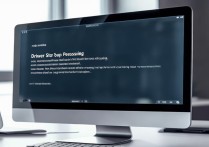


 冀ICP备2021017634号-12
冀ICP备2021017634号-12
 冀公网安备13062802000114号
冀公网安备13062802000114号